口腔云HIS系统医疗云库存管理

采购计划用来制定物品的采购计划和‘导入’库存不足的物品。
操作方法:首先点击增加,从左边分类物品里双击选中需要采购的物品,弹到中间框后改动需要采购的数量、买入价,填写备注和下拉选择供应商,再点击保存即可完成该采购单。(采购单计划可在物品入库进行导入)
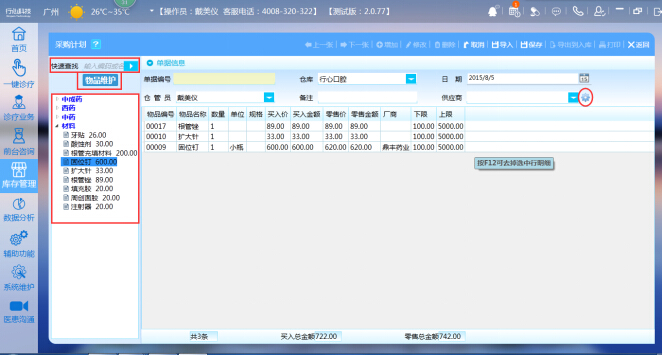
上一张:调阅上一张单据进行查看
下一张:调阅下一张单据进行查看
增加:增加一张新单据
修改:修改当前新单据
删除:删除当前单据
取消:取消当前界面的录入内容
保存:保存当前单据
导出到入库:将库存不足中的数据导入到采购计划
打印:打印当前页面信息
导入:导入库存低于下限的物品,如下图
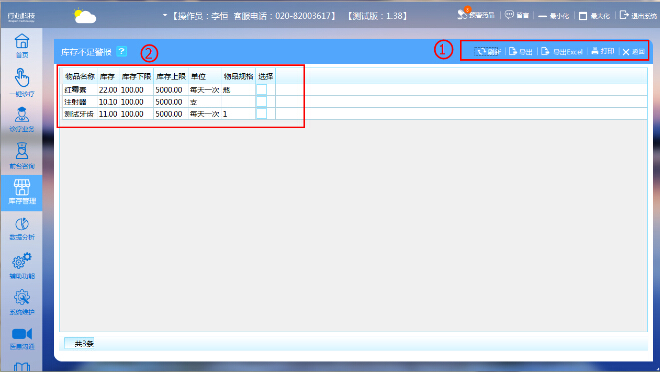
² 刷新:刷新当前界面
² 导出:导出与采购计划所选择供应商库存不足的药品
² 导出Excel:导出到表格文件
² 打印:打印当前调出的单据
² 返回:回到上一级界面
‘选择’框内打‘√’对该物品进行选择导出到入库:
打印:打印当前单据
返回:回到上一级界面
Ø 用于快速查找现有维护好的物品(支持物品本身编号录入、拼音码简写录入)
Ø 点击后跳转到物品维护界面对物品进行新增或修改
Ø 用于维护供应商
操作方法:首先点击增加,从左边分类物品里双击选中需要入库的物品,弹到中间框后填入或下拉选择需要入库物品的批号、发票号、数量、买入价、零售价、物品的生产厂商、生产日期、失效期;下拉选择日期、供应商、仓管员、填写备注,再点击保存并审核即可完成该入库单。(另物品入库可导入采购计划然后在调出采购计划后导出到入库)
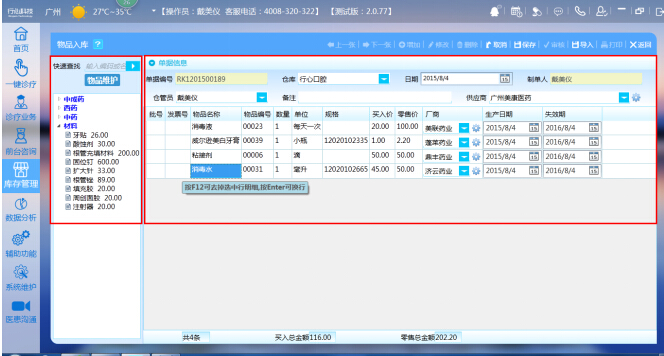
上一张:调阅上一张单据进行查看
下一张:调阅下一张单据进行查看
增加:增加一张新单据
修改:修改当前新单据
删除:删除当前单据
取消:取消当前界面的录入内容
保存:保存当前单据
审核:审核当前单据后才会对库存数量进行变动
导入:从采购计划里面导入填写好的计划单据
打印:打印当前单据
返回:回到上一级界面
u 注意:单据未审核前可对其进行修改单据和删除单据的操作,审核后则不能进行任何操作
Ø 用于快速查找现有维护好的物品(支持物品本身编号录入、拼音码简写录入)
Ø 点击后跳转到物品维护界面对物品进行新增或修改
Ø 用于维护供应商
操作方法:首先点击增加,在输入物品框内输入物品编号(可用物品本身编号录入、拼音码简写录入),输入数量的同时选择出库批号(在此框内一直按回车键即可弹到中间的内容栏完成输入),最后点击上面的保存并审核即可完成该出库单据。(中间框里的数量可改动)
单据编号由系统自动生成,申请单号可填写,部门下拉选择,备注填写相应信息,申请人下拉选择。
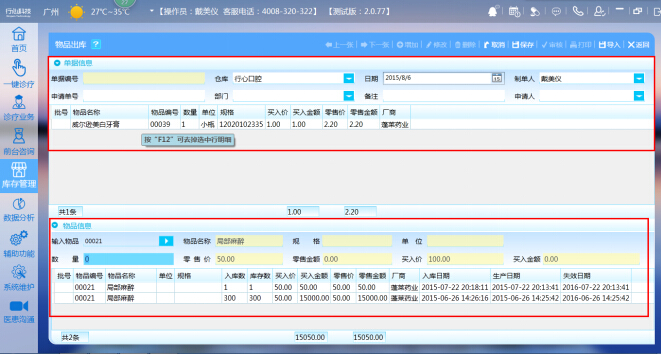
上一张:调阅上一张单据进行查看
下一张:调阅下一张单据进行查看
增加:增加一张新单据
修改:修改当前新单据
删除:删除当前单据
取消:取消当前界面的录入内容
保存:保存当前单据
审核:审核当前单据后才会对库存数量进行变动
导入:从物品申领界面导入物品
打印:打印当前单据
返回:回到上一级界面
u 注意:单据未审核前可对其进行修改单据和删除单据的操作,审核后则不能进行任何操作
Ø 用于快速查找现有维护好的物品(支持物品本身编号录入、拼音码简写录入)
Ø 点击后跳转到物品维护界面对物品进行新增或修改
Ø 用于维护供应商
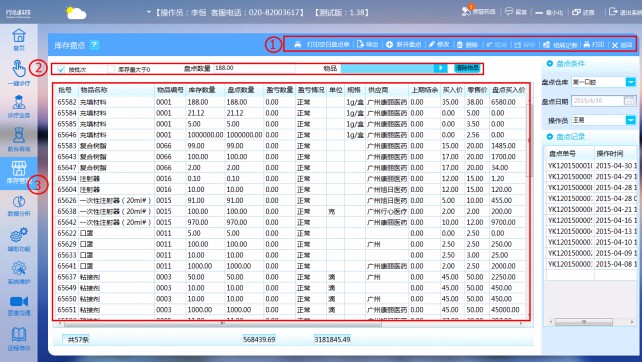
①
打印空白盘点单:打印出一张未填写盘点数与盈亏的盘点单
导出:导出当前单据到各办公文档格式
新开盘点:新开一张盘点单(选‘是’则采用当前盘点的库存,选‘否’则采用库存初始化0的盘点库存)
修改:点击修改开始对当前盘点单进行操作
删除:删除当前未结转记账的盘点单
取消:取消当前对盘点单的操作
保存:保存当前录入完成的盘点单
结转记账:库存盘点修改完成后对整个库存盘点数进行调整的确认选项
打印:打印当前单据
返回:回到上一级界面
②
输入‘物品’(支持物品本身编号录入、拼音码简写录入),进行该物品的库存查询。如果在‘库存量大于0’上打‘√’则只查询大于0的数据。
按批次:按当时录入的批次进行查找,去掉前面的√即按所有库存进行查找,不分批次
③
右边框可对盘点进行选择查看与未录完的进行相关操作
操作方式:点击新开盘点后会提示‘是否默认盘点数等于当前库存数量’,选择确定就是默认以之前盘点过的库存数量为准,选择取消就把之前的库存算作盘亏处理。点击修改后开始输入现在每项物品的盘点数量,确认无误后点击保存,最后再结转记账确定库存数量(结转记账后不能再修改或删除单据)
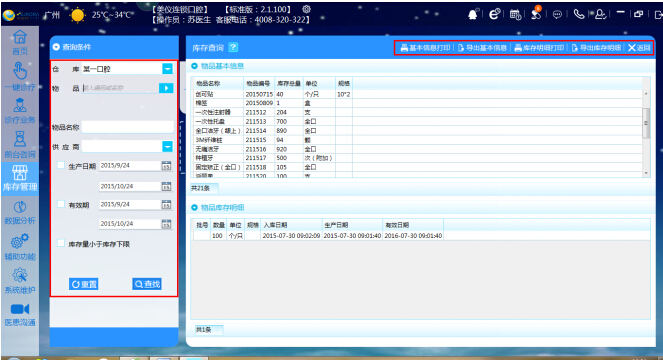
①
查询条件:(支持多种查询,用户可根据自己情况用相应条件查询)下拉选择‘仓库’输入‘物品’或者‘物品名称’(支持物品本身编号录入、拼音码简写录入);下拉选择供应商、点选‘生产日期’、‘有效期’;‘√’选库存量小于库存下限
重置:清空所填所有内容
查找:确定条件后查找项目
②
基本信息打印:打印当前单据信息
导出基本信息:导出当前单据信息到其它格式文档
库存明细打印:打印库存明细单据
导出库存明细:导出当前单据信息到其它格式文档
返回:回到上一级界面
操作方法:点击增加按钮增加一张新单据,‘申请部门’选择下拉选择,‘仓库’下拉选择仓库,‘申请人’为当前登录人,‘日期’需要选择可以点击进行挑选,不需要即自动默认当前日期。填写‘物品编号’(支持物品本身编号录入、拼音码简写录入),接着填上数量并在数量栏内按回车键确认即可弹到上面的单据框中。录入完按保存后‘单据编号’自动生成。
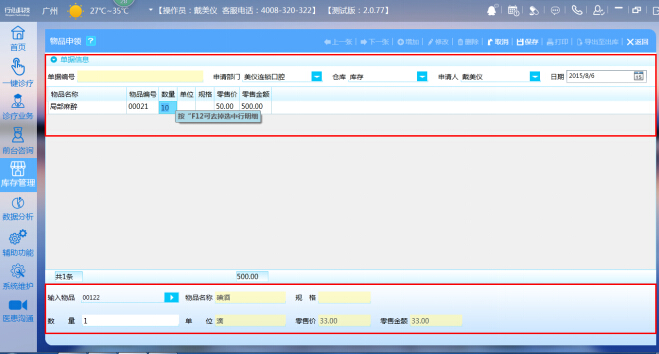
上一张:点击可查看当前往前的一张单据
下一张:点击可查看当前往后的一张单据
增加:新增一张新单据
修改:对当前单据进行修改
删除:删除当前的单据
取消:取消对当前单据的录入
保存:保存当前已录入的单据并自动生成单据号
打印:打印当前单据
导出至出库:把该单据导出到物品出库界面
返回:返回上一级界面
Ø 如该机构无二级库存则此界面无用
操作方法:首先点击增加,在输入物品框内输入物品编号(支持物品本身编号录入、拼音码简写录入),输入数量、发票号码、备注并选择批次(在选好批次后按回车自动弹到中间内容栏),最后点击上面的保存并审核即可完成该退回厂商单据。(中间栏内可改写批号、发票号、数量)
日期和供应商(下拉)可进行选择
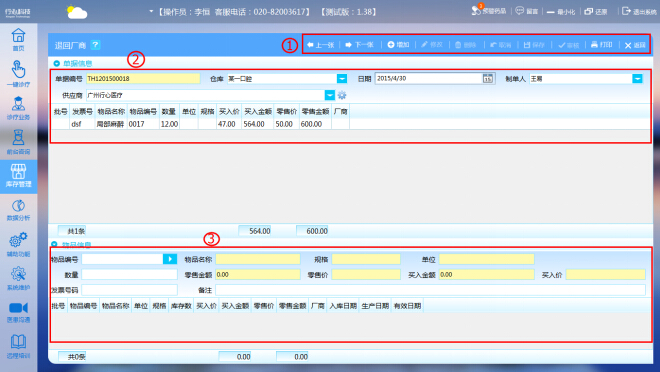
上一张:调阅上一张单据进行查看
下一张:调阅下一张单据进行查看
增加:增加一张新单据
修改:修改当前新单据
删除:删除当前单据
取消:取消当前界面的录入内容
保存:保存当前单据
审核:审核当前单据后才会对库存数量进行变动
打印:打印当前单据
返回:回到上一级界面
u 注意:在该单据未审核前可对其进行修改和删除的操作,审核后则不能进行操作小齿轮可用于维护供应商
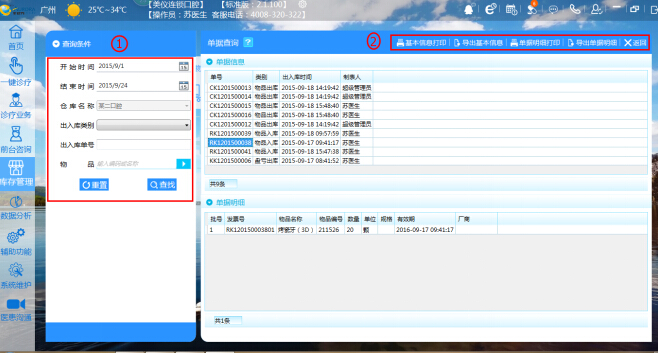
①
查询条件;点选‘开始时间’、‘结束时间’;下拉选择‘仓库名称’、‘出入库类别’,或者输入‘出入库单号’;最后输入‘物品’(支持物品本身编号录入、拼音码简写录入)
重置:清空所填所有内容
查找:确定条件后查找项目
②
基本信息打印:打印当前单据信息
导出基本信息:导出当前单据信息到其它格式文档
单据明细打印:打印单据明细
导出单据明细:导出当前单据信息到其它格式文档
返回:回到上一级界面
中间查找出来的单据可对其内容点击进行一张张单据详情查看
标签: 口腔医院管理系统 口腔医院管理软件 医疗云HIS系统 医疗云HIS软件 口腔云HIS系统 口腔云HIS

